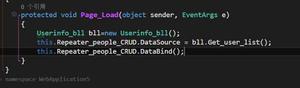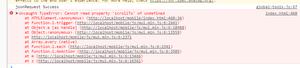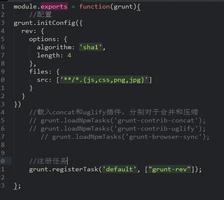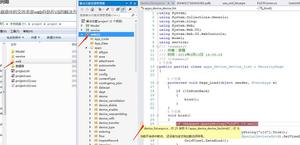电脑声卡没有声音怎么回事
品牌型号:联想拯救者Y9000P
系统:Windows 11

电脑声卡没有声音的情况有以下几种:
1、输出设备和接口连接出现异常。建议更换另一耳机试听,如果声音正常,定位为原来的外放设备有问题,建议更换外放设备;检查音频设备接口是否与机箱的输出口正常连接。
2、主板、声卡等硬件问题。如果是硬件问题,请前往专业的电脑维修店检修。如果驱动安装可安装正确,在桌面右下角会有个小喇叭的图标,所以有可能是不小心设置了静音所至,可以用鼠标双击打开音量属性检查有否把声音调到静音或音量调到最小。
3、打开“设备管理器”检查声卡安装驱动程序有没有问题。解决方法:在桌面上右击"我的电脑"→选择"属性"→弹出"系统属性"窗口→选择“硬件”页面→按“设备管理器(D)”按钮→弹出“设备管理器”窗口→检查"声音、视频和游戏控制器"或“多媒体音频控制器”前有没有“!”或“?”,如有说明声卡驱动程序损坏,请找到声卡的驱动盘重新安装驱动程序(如果声卡是主板集成的,那么驱动程序在主板的驱动光盘中)即可。
声卡驱动程序正确安装后如果还是没有声音,检查下面两个方面:
1、在“设备管理器”里面禁用了声卡。解决方法:进入“设备管理器”,展开"声音、视频和游戏控制器"分支,找到声卡项(如果被禁用了,其前面的小喇叭上有一个“X”)并选中,然后按工具栏的“启用”按钮即可。
2、在声音属性里关闭了音量。解决方法:进入“控制面板”,双击“声音和音频设备”项,弹出“声音和音频设备属性”窗口,选择“音量”页面,把音量调节滑块调到合适的位置,并在“将音量调节图标放入任务栏(I)”前打上钩,确定并退出即可。
以上是 电脑声卡没有声音怎么回事 的全部内容, 来源链接: utcz.com/dzbk/883665.html